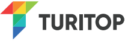Integración de archivos PDF adjuntos al email de confirmación
Si activas esta opción tus clientes podrán descargarse el ticket de reserva en formato PDF. En vez de ver el ticket, verán una página con los detalles principales de la reserva y al final de esa pantalla habrá un botón que dirá «Descargar ticket».
¿Cómo lo activo? Pestaña Servicios; Servicio P(x); Editar; EMAIL DE CONFIRMACIÓN /RECIBO
¿Dónde lo encuentro? Para activarlo, debes ir a la pestaña Servicios >>> Servicio P(x) >>> Editar >>> Email de confirmación/Recibo >>> Añadir botón para descargar PDF en el email de confirmación.
Descuentos por fecha de compra
¿Alguna vez has querido generar descuentos tipo Black Friday? Ahora puedes elegir si un descuento aplica a la fecha en que se compra (ej. Black Friday) o a la fecha del evento.
¿Dónde lo encuentro? Descuentos y variaciones de precio.
Descuentos aplicables a agentes/revendedores o al bono regalo
Continuando con las mejoras de los descuentos, ahora podrás elegir si los descuentos pueden aplicarse a reservas hechas por agentes o revendedores o, por otro lado, si quieres que se aplique al bono regalo.
¿Dónde lo encuentro? Descuentos y variaciones de precio.
Mostrar/Esconder opciones en el Backoffice y estado de reserva pre-seleccionado por defecto
¿Tienes opciones al añadir y editar reservas que no utilizas? Ahora podrás esconder los campos que no utilices y simplificar aun más el panel según tus necesidades.
También podrás elegir los valores que quieras marcar por defecto. Por ejemplo, podrás configurar que al añadir una reserva tengas automarcado el estado «pagado».
¿Dónde lo encuentro? Por ejemplo, podrás configurar que al añadir una reserva tengas automarcado el estado «pagado».
Para modificar un servicio particular, vaya a la pestaña Servicio >>> Servicio P (x) >>> Configuración predeterminada >>> Preferencia de back-office.
Mejoras en el formulario de reservas
Hemos añadido nuevos campos de HTML customizado, además de una nueva casilla de selección para elegir usar el formulario de reservas por defecto en cada servicio.
¿Dónde lo encuentro? esde la pestaña Servicios >>> Servicio P(x) >>> Editar >>> formulario de reservas.
Límite de días además de meses en las opciones de anticipación
Ahora tienes más control a la hora de definir la anticipación permitida a la hora de reservas, pudiendo definir por día además de por número de meses de anticipación.
¿Dónde lo encuentro? Servicios >>> Servicio P(x) >>> Editar >>> Preferencias del widget
División de permiso de Agentes / Revendedores (añadir y editar reservas)
Ahora el Permiso de añadir y editar reservas en eventos cerrados se divide en dos para que puedan solo añadir o solo editar todos o los servicios que tú elijas.
¿Dónde lo encuentro? Desdes la pestaña Compañía >>> Administrar Usuarios >>> Elige un usuario que no sea el Propietario (tiene todos los permisos) >>> Permisos >>> Permitir añadir y editar reservas en eventos cerrados.
Detener envío de Email al cliente
Si por algún motivo (porque usas la API de TuriTop para enviar tus propios Emails por ejemplo) no quieres enviar un email al cliente final, ahora puedes bloquear el envío.
¿Dónde lo encuentro? En cualquier Email de confirmación de reserva del cliente final. Para activarlo, debes ir a la pestaña Servicios >>> Servicio P(x) >>> Editar >>> Email de confirmación/Recibo >>> Enviar email de confirmación a todos los clientes.
Otras mejoras
- Hemos introducido un buscador en el filtro de agente al insertar y editar reservas.
- También hemos introducido nuevos iconos de ayuda y otras pequeñas mejoras en el sistema.
Te recordamos que todas las mejoras que desplegamos, artículos de interés, tutoriales y demás documentación la publicamos en nuestro Centro de Ayuda.
¿Necesitas alguna mejora de tu sistema de reservas TuriTop? Pídela desde aquí..